1:盖印图层。
1. 建立新图层:盖印前要先新建一透明层,或者添加调整图层和中性色图层。
2. 按快捷键Ctrl + Alt + Shift + E盖印所有可见图层;Ctrl + Alt + E盖印所选图层
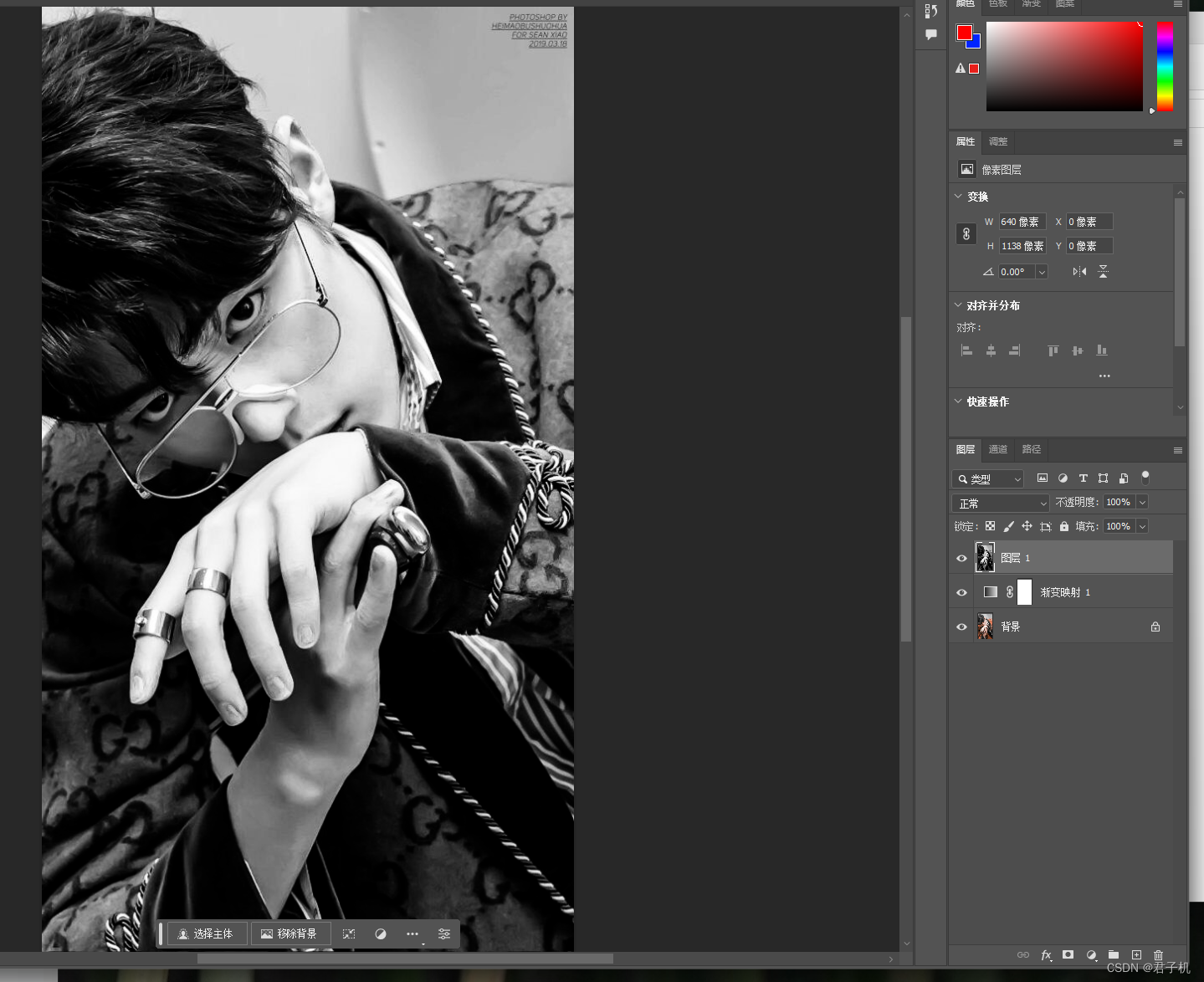
2:复制图层。
复制图层Ctrl+J
3:shift+方向键。
微调图层位置。
4:alt+del。填充前景色。
5:自由变换。ctr+T
6:alt+鼠标右键。调节画笔大小。
7:ctr+d取消选区。
8:ctr++放大视图。ctr+—缩小试图。ctr+0 满屏,ctr+1实际大小。
9:画板。新建画板后可以拖出画板作为参考图。
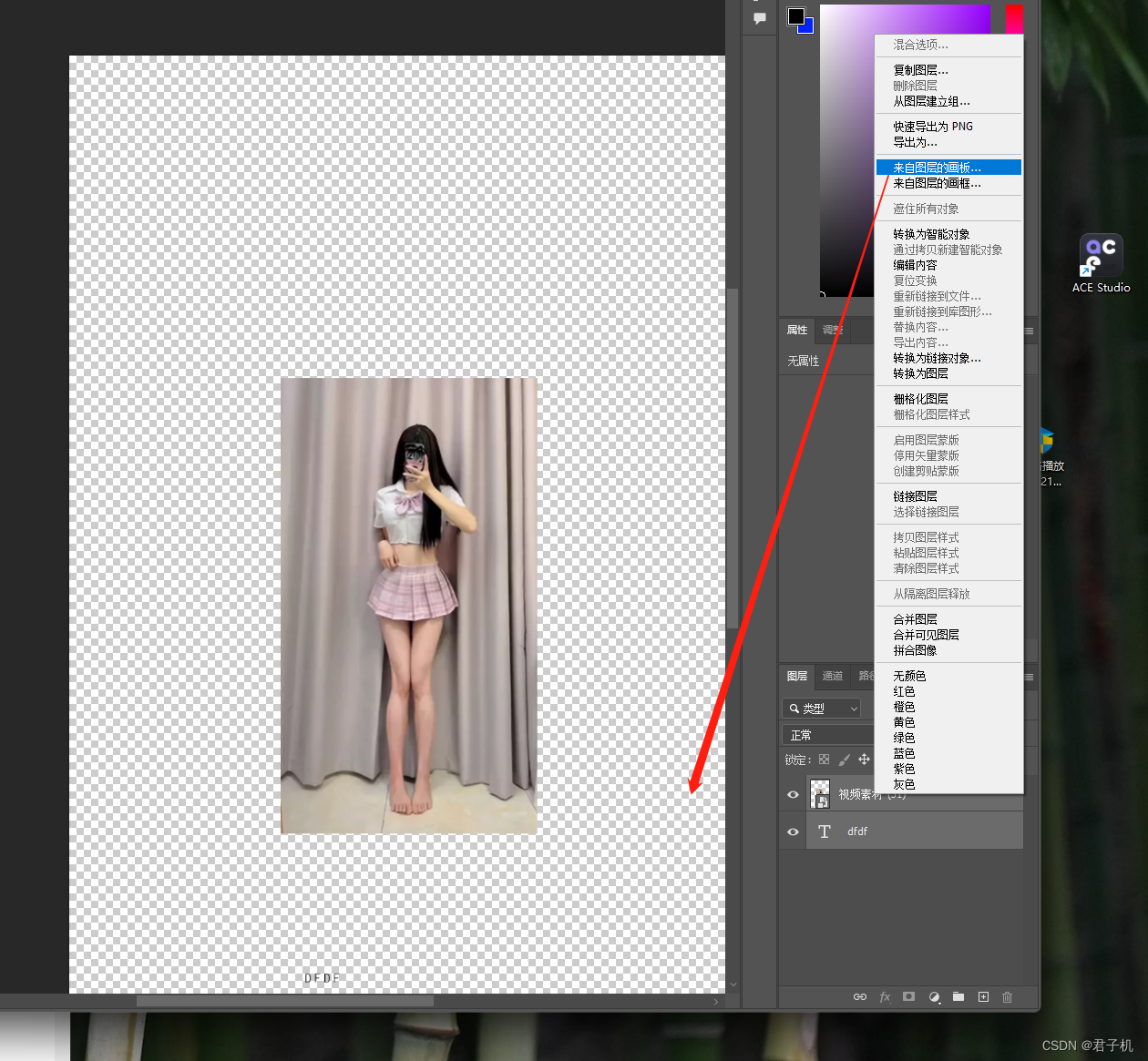
10:选择并遮住 调整边缘。
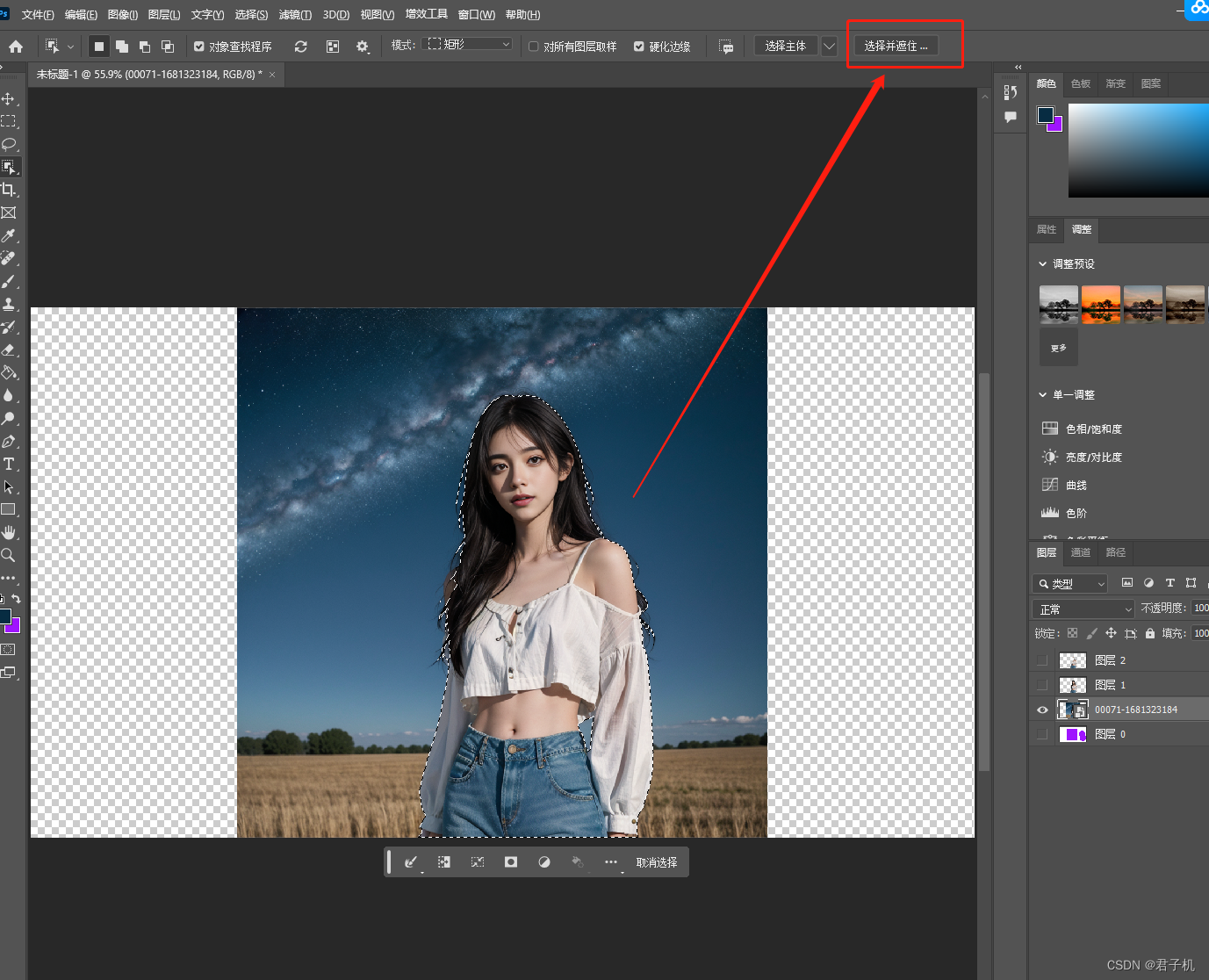
11:切片工具。切片后导出为web格式。可以分切片导出。
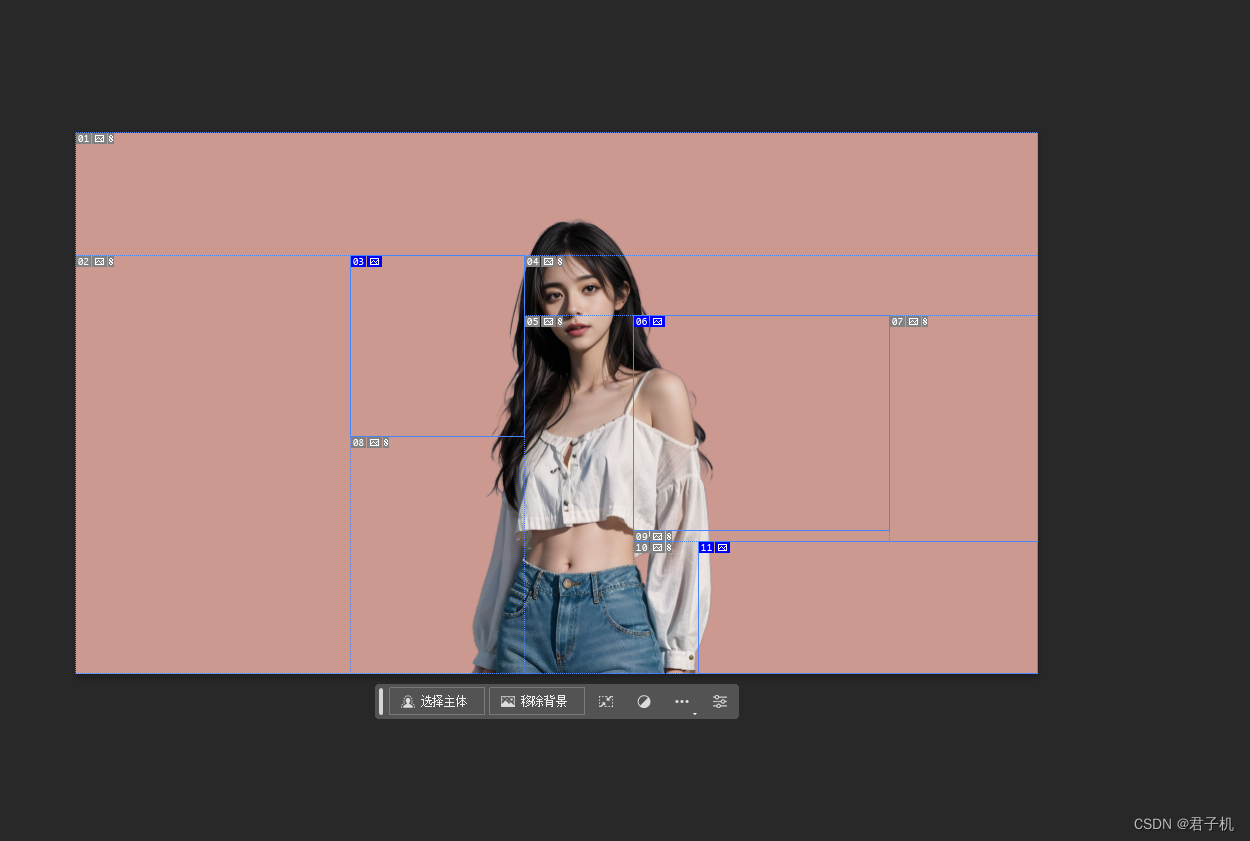
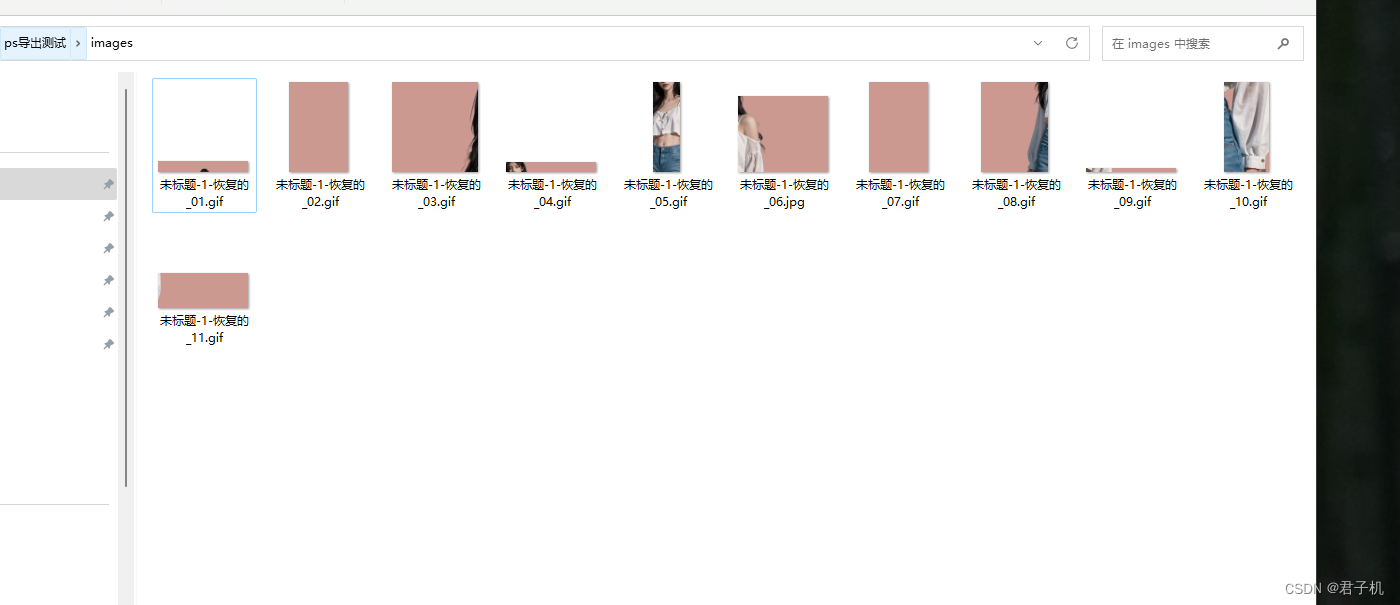
11:污点修复工具。
修复斑点瑕疵。
按住Alt+鼠标右键可以调整大小和硬度。

尽量新建图层,然后选中对所有图层取样。
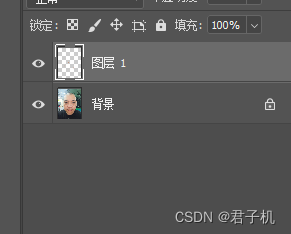
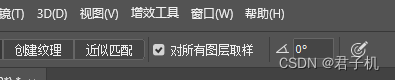
12:移除工具。
移除画面中人物等。

13:修复画笔工具。
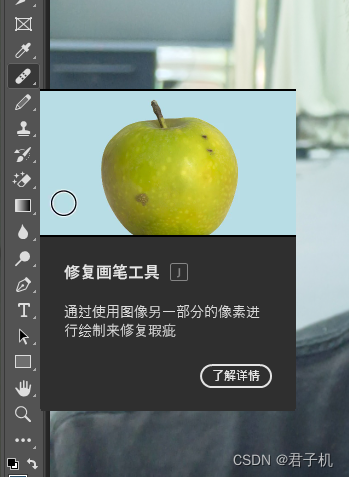
14:修补工具。
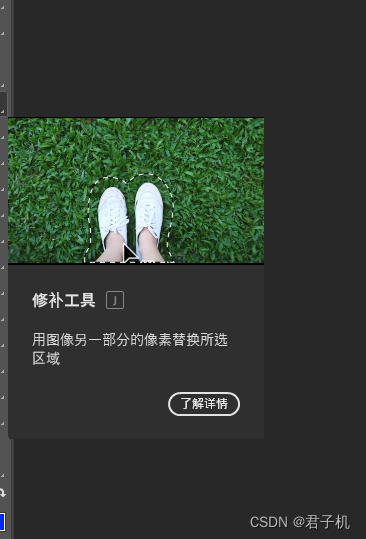
15:内容感知移动工具。
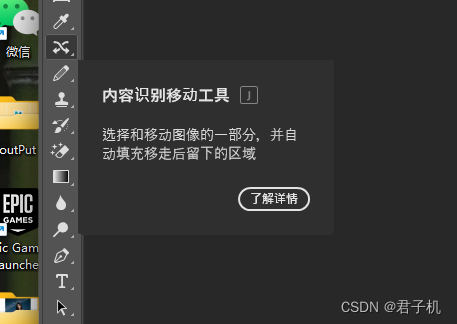
16:导入画笔。
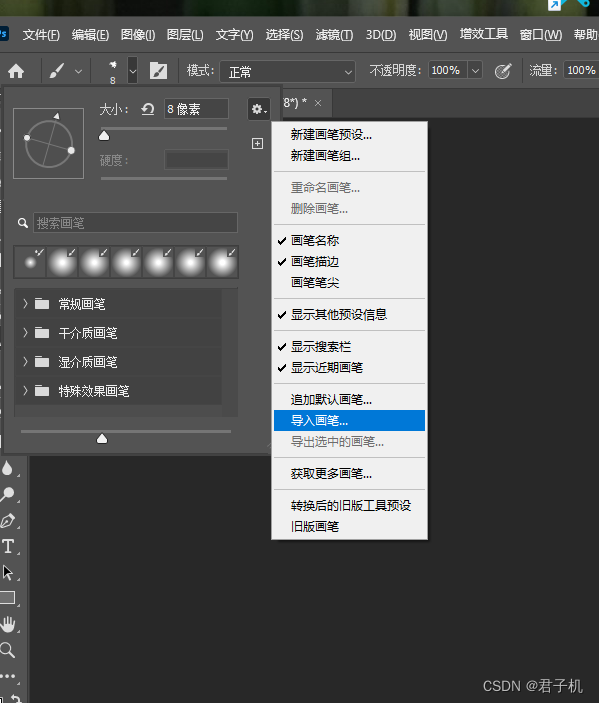
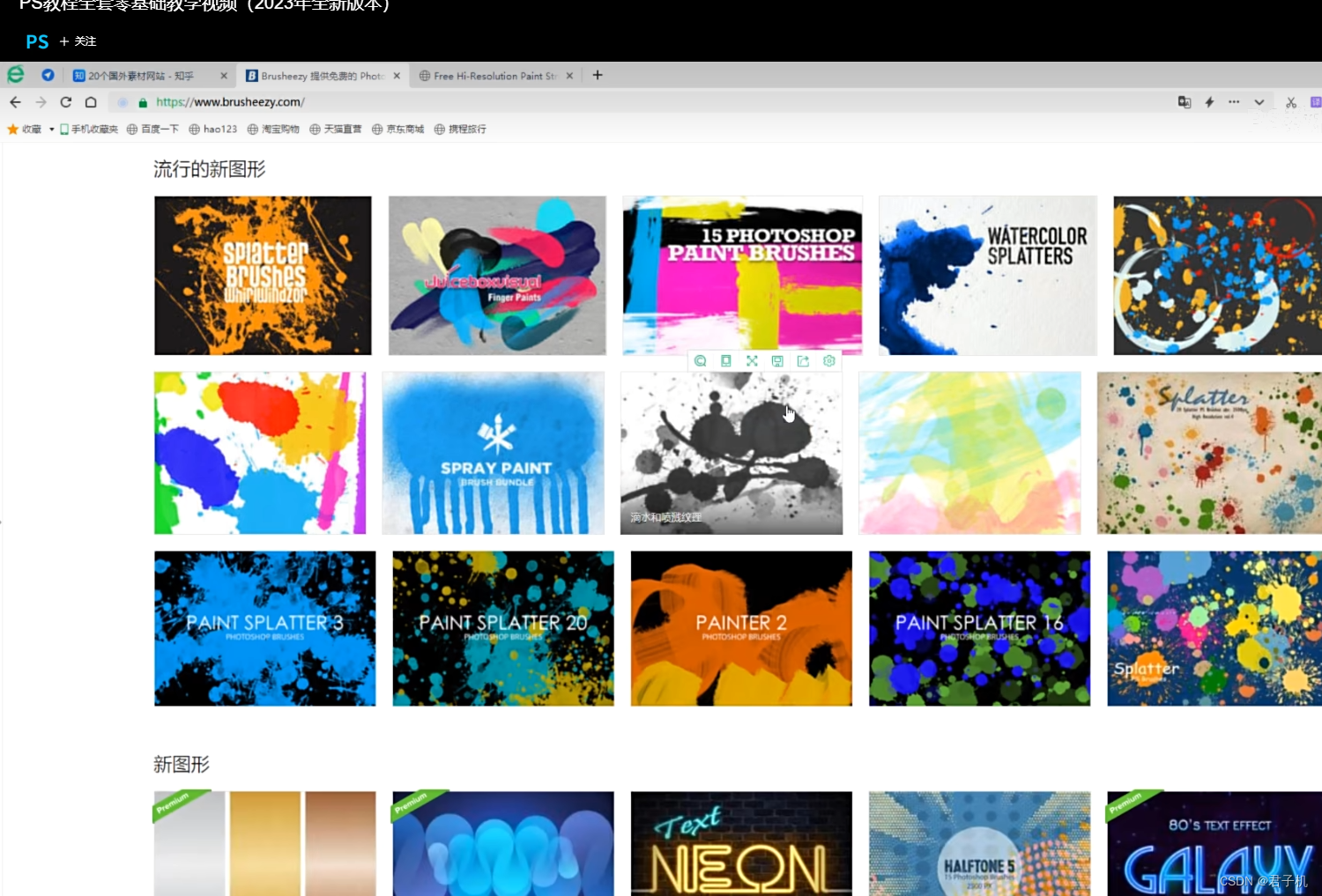
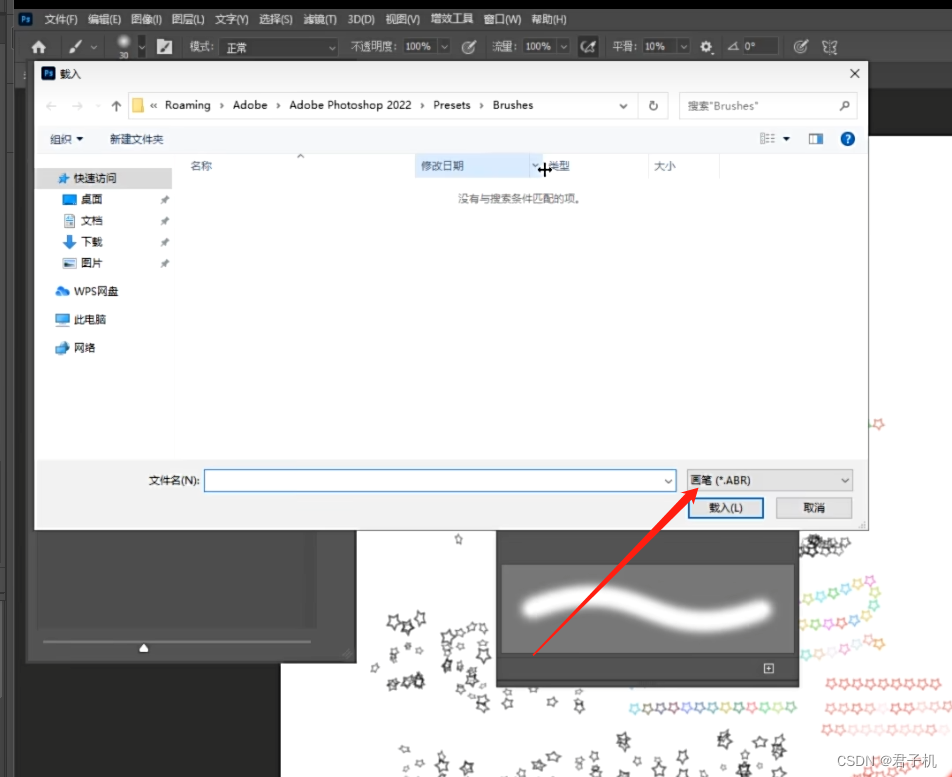
17:按shift键可以绘制直线。
18:颜色替换工具。
将选定颜色替换为前景色。

19:仿制图章工具和修复画笔工具。
使用基本一样。仿制图章更还原,修复画笔更智能。
20:历史画笔工具。
结合历史记录,还原所作操作。
21:自由变换工具。
ctr+T。中心放大。按住clt拖动。
不等比,按住shift拉动。
22:文字拖拽区域会自动换行。
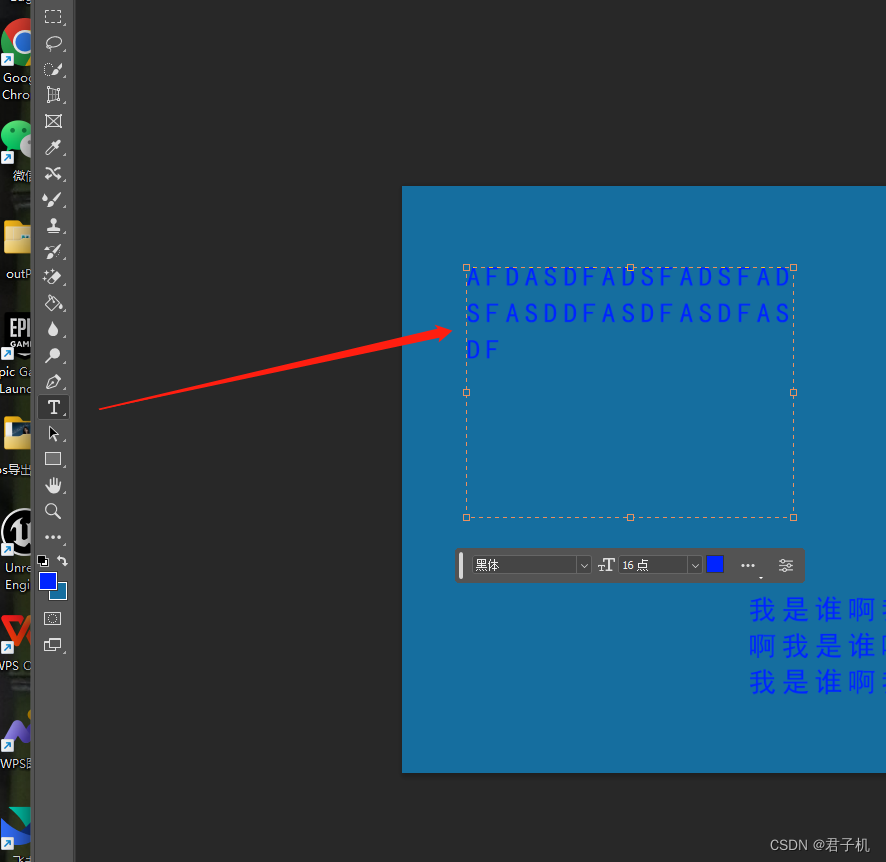
23:PS图层种类。
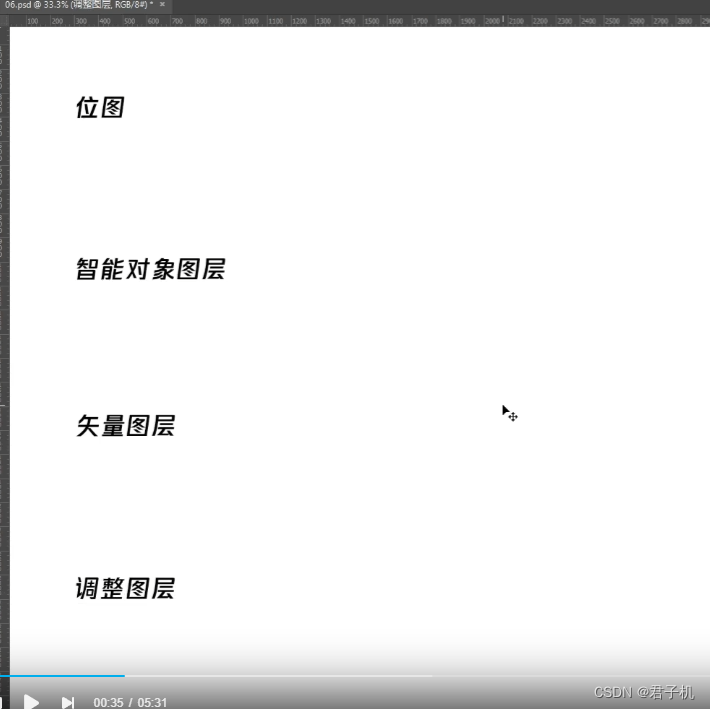
位图无任何标志。
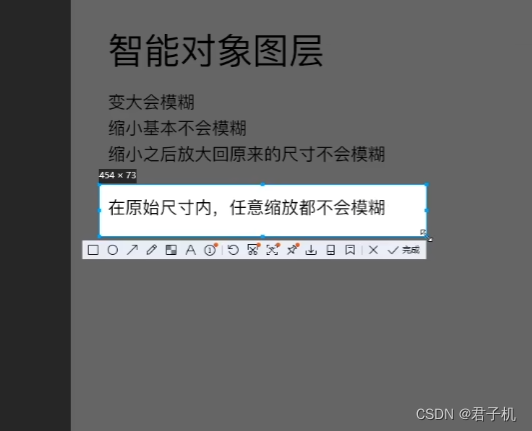
先缩小再放大会变模糊。
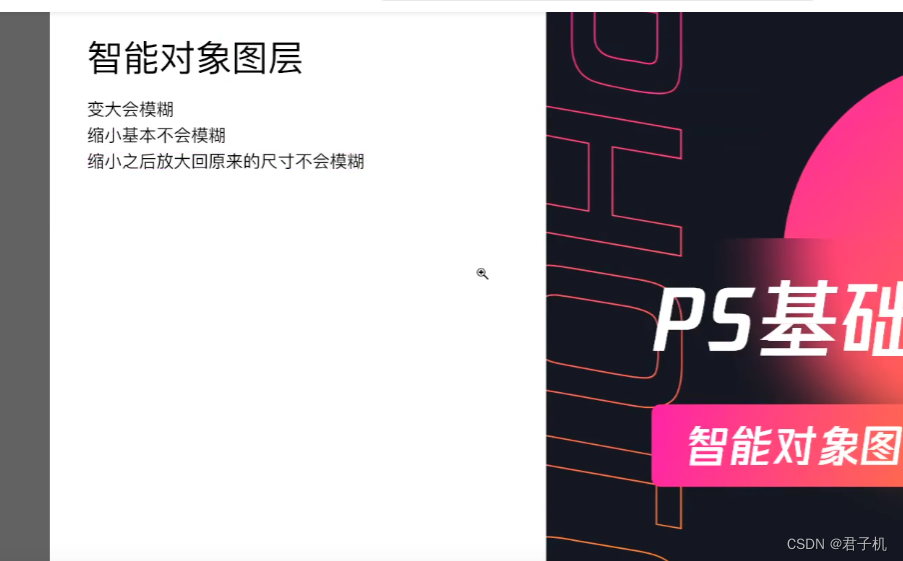
先缩小,再变大也不会变模糊。
智能图层有此图标。
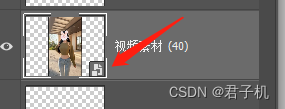
矢量图层有此小矩形。
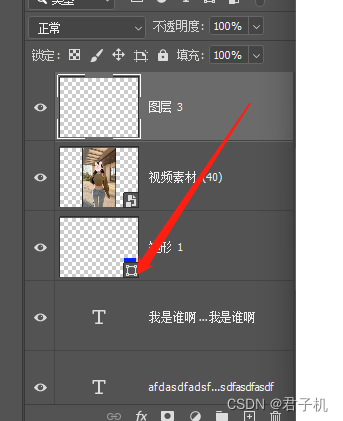
调整图层。
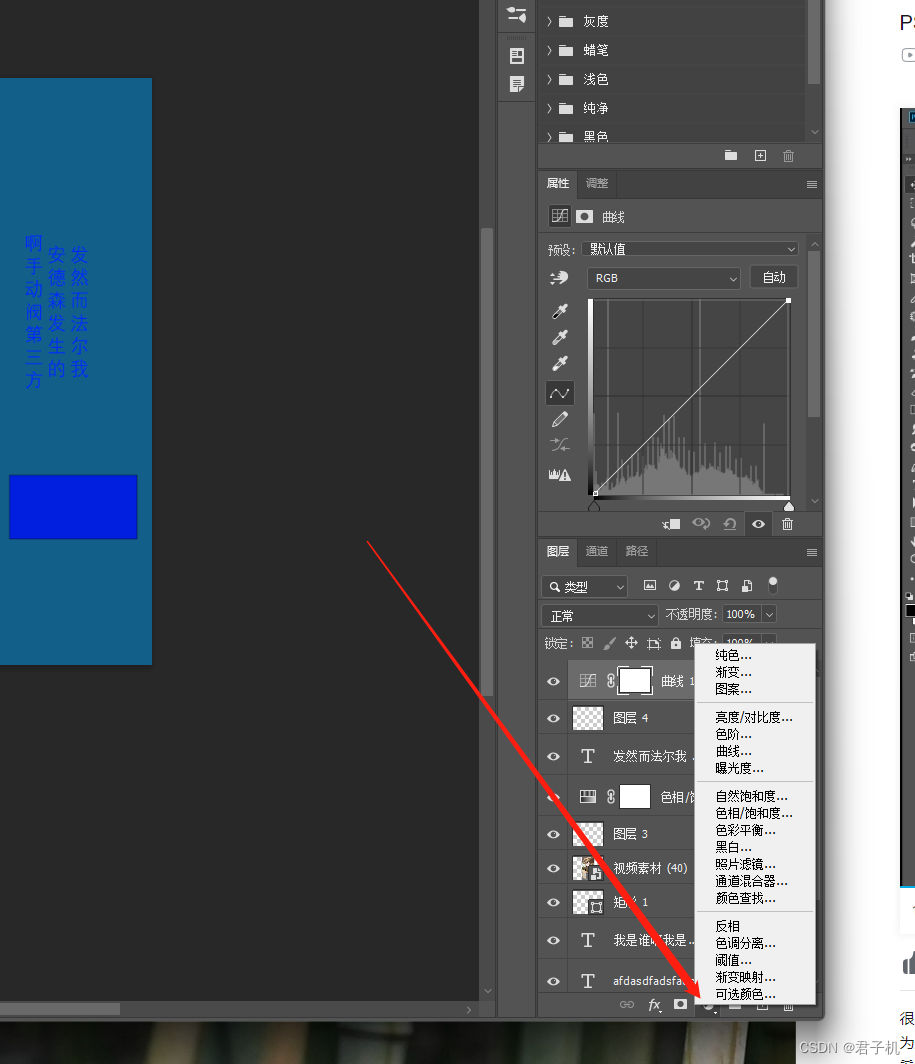
23:位图转智能对象。
图层空白处右键,转换为智能对象。
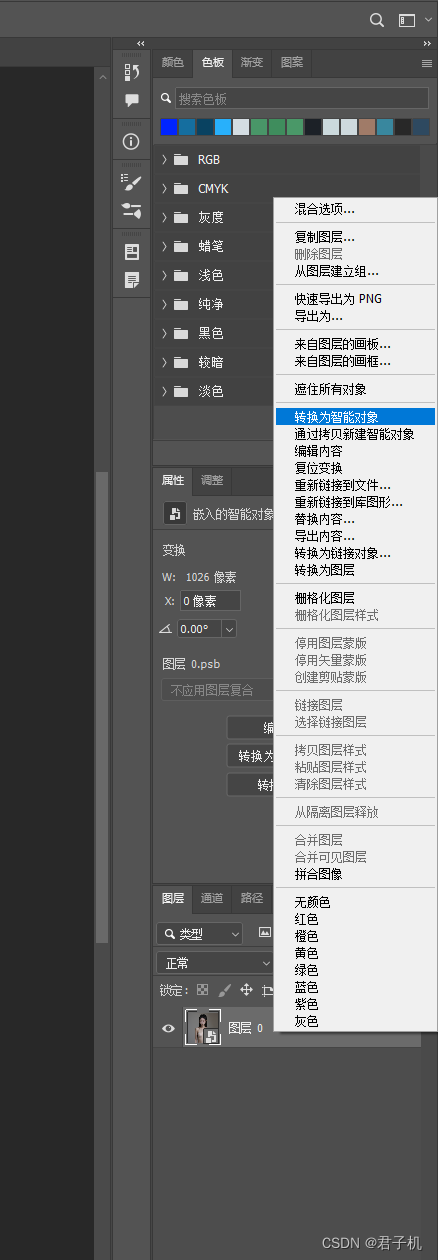
24:智能对象转位图。
右键空白,栅格化图层。

25:图层调节顺序。
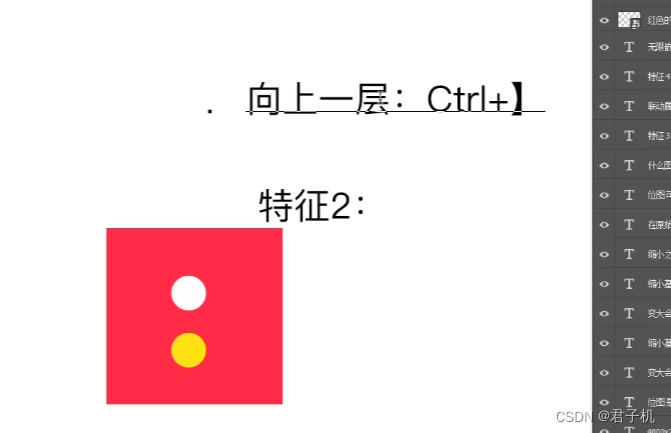
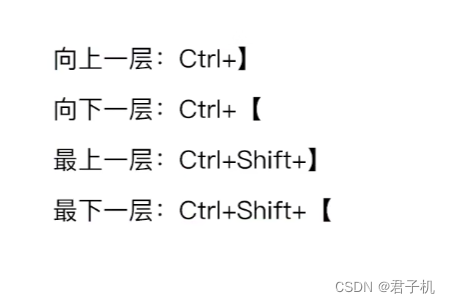
26:ctr+G。打组
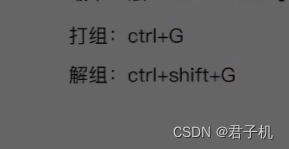
27:图层样式。
双击图层空白处。
28:ps首选项设置。
Photoshop的关键设置:首选项,颜色设置,以及工作空间_哔哩哔哩_bilibili
历史,滤镜等。
29:色彩空间。
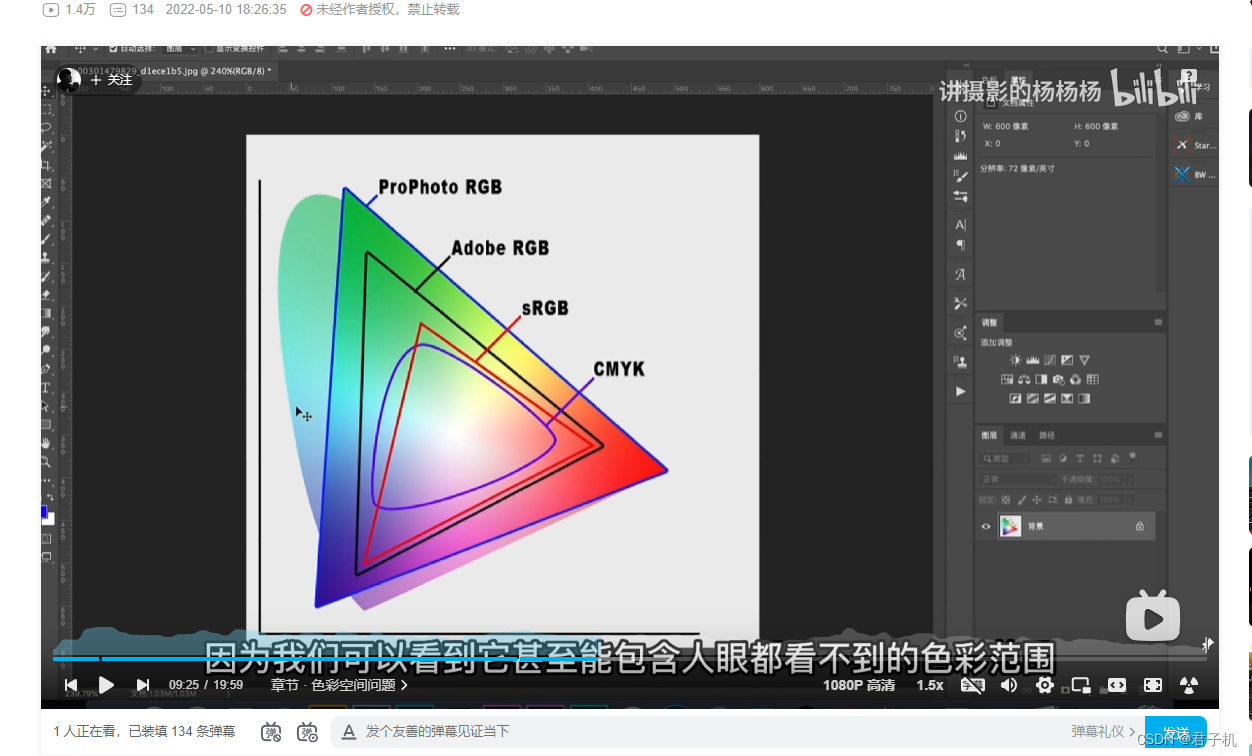
Maya 2022 Arnold渲染视图中的颜色与Photoshop中的EXR渲染不匹配的解决办法-炫云官网
30:色彩空间。
ctr+alt+2。选取高光。